Compiz tegen KWin Welke Window Manager is beter?
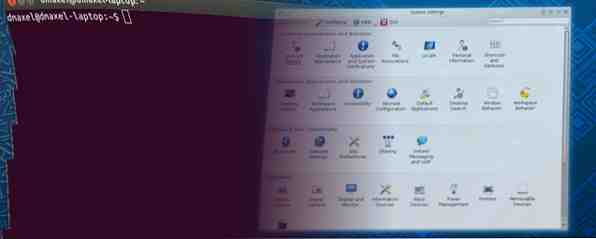
Als je nog nooit met een Linux-systeem hebt geknoeid, maar er wel een YouTube-filmpje over hebt gezien, is de kans groot dat je iemand hebt zien pronken met hun mooie desktop-effecten, met name de “wiebelige ramen” effect. Deze effecten zijn mogelijk dankzij de Window Manager-software die de vensters beheert die de verschillende programma's bevatten die u uitvoert. Net als de meeste andere Linux-applicaties zijn er echter meer dan één die het werk doen en de top twee die het complete pakket aanbieden zijn Compiz en KWin. Hoewel beide oplossingen hun specifieke gebieden hebben, kunnen we het objectief nog steeds vergelijken om te zien welke methode meer aanpasbaar en functioneel is.
Compiz

Compiz is de meer populaire vensterbeheerder dankzij de populariteit van Gnome 2 en Unity Ubuntu 11.04 Unity - A Big Leap Forward voor Linux Ubuntu 11.04 Unity - Een grote sprong voorwaarts voor Linux Het is er. De nieuwste versie van Ubuntu heeft een geheel nieuwe gebruikersinterface: Unity. Het bevat ook een veel verbeterd Software Center, naast de gebruikelijke updates voor de duizenden gratis programma's die Ubuntu biedt. Canonical besliste ... Lees meer. Compiz werd vaak gebruikt door Gnome 2-gebruikers om bureaubladeffecten toe te voegen, terwijl Unity bovenop Compiz werd gebouwd. Met andere woorden, Compiz wordt vaak aangetroffen op desktops die zijn gebaseerd op het GTK grafische raamwerk. De enige opmerkelijke uitzondering is Gnome Shell GNOME 3 Beta - Welkom bij je nieuwe Linux Desktop GNOME 3 Beta - Welkom bij je nieuwe Linux Desktop Read More, die zijn eigen window manager genaamd Mutter gebruikt om de desktop-effecten te besturen; het is onmogelijk om Gnome Shell en Compiz te hebben. Het is niet onmogelijk om Compiz te gebruiken op Qt-gebaseerde desktopomgevingen, maar het kost wat werk.

Compiz is gemakkelijk te configureren via de CompizConfig Settings Manager-toepassing, waar u verschillende plug-ins kunt in- of uitschakelen en hun verschillende instellingen kunt configureren. Sommige populaire plug-ins zijn Unity (bij gebruik van Ubuntu), Wobbly Windows en 3D Cube. Het is erg belangrijk om enige tijd te nemen om door de CompizConfig Settings Manager te gaan, als u wilt profiteren van een zeer op maat gemaakte en visueel aantrekkelijke desktopervaring. Zorg er natuurlijk voor dat u merkt dat sommige plug-ins echt een verschil kunnen maken als het gaat om productiviteit, terwijl er andere eenvoudig visuele toeters en bellen toevoegen..

We hebben ook artikelen die een meer gedetailleerde kijk bieden op Compiz Geniet van geweldige bureaubladeffecten met Compiz Fusion [Linux] Geniet van geweldige bureaubladeffecten met Compiz Fusion [Linux] Sommige mensen willen gewoon iets gebruiken dat er echt mooi uitziet. Aan de andere kant zijn er enkele geeks die hun systemen met dezelfde effecten willen misleiden om een echt interessante ... Lees meer, een manier om te controleren of je Compiz op je computer kunt uitvoeren, en een tutorial over hoe je Unity's aan te passen instellingen via CompizConfig Settings Manager De instellingen van Ubuntu Unity wijzigen met CompizConfig Settings Manager De instellingen van Ubuntu Unity wijzigen met CompizConfig Settings Manager Ubuntu's nieuwste release, versie 11.04, heeft een volledig nieuwe desktopinterface met de naam Unity. De release heeft gemengde beoordelingen gekregen, maar eerlijk gezegd komt het neer op smaak. Er is nooit een stukje software ... Lees meer .
KWin
KWin, aan de andere kant, is de standaard vensterbeheerder van de KDE-desktopomgeving Geniet van een schone, verbeterde desktop met KDE 4.7 [Linux] Geniet van een schone, verbeterde desktop met KDE 4.7 [Linux] Een van de populairste bureaubladomgevingen van Linux, KDE , brachten hun laatste serie (versie 4.7) eind juli uit. Deze versie verbetert het werk in vorige releases door nieuwe functies toe te voegen en de prestaties te verbeteren ... Lees meer. Het is zelden te vinden op een andere desktopomgeving dan dat, maar vergelijkbaar met Compiz kan het worden gebruikt als de vensterbeheerder van elk systeem met een beetje werk. Omdat KWin de standaardvensterbeheerder van KDE is, biedt het perfecte systeemintegratie en algemene overeenstemming met KDE's uiterlijk. In feite beheert KWin de screenshotfunctie op KDE-systemen, terwijl Gnome-screenshots worden afgehandeld door een afzonderlijk hulpprogramma. Dit is de reden waarom KDE-screenshots mooie (optionele) gloedeffecten rond de vensters hebben.

Net als bij Compiz, kunt u kiezen uit een lijst met plug-ins die u kunt in- en uitschakelen, en u kunt zelfs nog meer configureren als er nog andere instellingen beschikbaar zijn. Er zijn veel ingebouwde effecten om uit te kiezen, en er is een “Krijg nieuw effect” knop waarmee u andere effecten van internet kunt trekken (hoewel er op het moment van schrijven slechts drie beschikbaar zijn). In ieder geval moeten de opgenomen effecten ruim voldoende zijn voor de overgrote meerderheid van de mensen.

Naast een tabblad Algemeen waarmee je KWin kunt inschakelen, evenals opties voor het schakelen tussen bureaubladeffecten en animatiesnelheid, is er ook een tabblad Geavanceerd dat geen equivalent heeft onder Compiz. Deze instellingen zorgen voor een betere controle over hoe KWin zijn effecten rendert (en kunnen ook de prestaties verbeteren door de kwaliteit te verlagen), zoals kiezen tussen OpenGL en XRender voor het compositietype en Native of Raster voor het Qt-grafische systeem. Bovendien kunt u de miniatuurinstellingen kiezen, of OpenGL 2 Shaders moeten worden gebruikt en of VSync moet worden ingeschakeld. Nogmaals, al deze instellingen kunnen van invloed zijn op hoe uw systeem presteert, samen met het aantal plug-ins dat u hebt geïnstalleerd.
Installatie en conclusie
De respectievelijke vensterbeheerder moet al zijn geïnstalleerd voor uw distributie- en desktopomgeving, maar u kunt nog altijd compiz of kwin installeren door op die namen te zoeken naar pakketten in uw respectieve pakketbeheerder. Het integreren van een vensterbeheerder in een niet-standaard bureaubladomgeving (zoals KWin in een niet-KDE-desktopomgeving) vereist eerst wat onderzoek.
Dus welke vensterbeheerder is beter? Hoewel zowel Compiz als KWin uitstekende keuzes zijn die praktisch gelijk zijn, moet ik KWin de winnaar noemen. In de geest van het aanpassingsniveau van KDE kan KWin eenvoudig worden geconfigureerd om zich precies zo te gedragen als u wilt. Daarnaast wordt KWin nog steeds actief ontwikkeld door het KDE-team (met gedeeltelijke ondersteuning voor Wayland al inbegrepen), maar Compiz is een rustiger project geworden dat voornamelijk patches van Ubuntu / Canonical ontvangt terwijl Unity er bovenop wordt gebouwd. Ten slotte is KWin een stuk sneller geworden in vergelijking met het verleden, wat praktisch het enige nadeel was van het gebruik van KWin.
Welke windowmanager heeft u het liefst? Hoe denk je dat ze zullen evolueren als de tijd verstrijkt, zowel qua functionaliteit als ondersteuning voor Wayland / Mir? Laat het ons weten in de comments!


